Girar y rotar
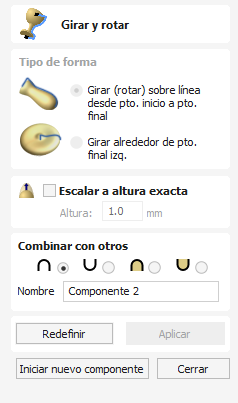
La herramienta Girar y rotar le permite crear un componente 3D girando o rotando una sección transversal (un vector abierto)
Watch this video to see this in action:
 Girar
Girar
Girar toma un perfil y lo gira (rota) alrededor de la línea desde el punto inicial hasta el punto final para crear una forma simétrica redondeada. Para girar una forma, seleccione la sección transversal del vector que desea girar y use la opción Girar (Rotar). Esta sección transversal debe representar la silueta de la forma que desea crear. Puedes hacer clic en para crear tu forma torneada en 3D.


El perfil a tornear puede pasar por debajo de la línea entre los dos puntos finales.

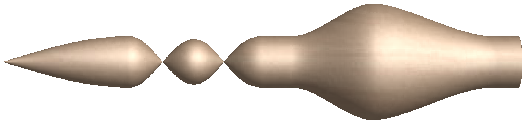
 Rotar
Rotar
Girar toma un perfil y lo gira alrededor del punto final izquierdo de la sección transversal para crear un componente circular basado en la forma del perfil de su sección transversal. Para girar una forma, seleccione la sección transversal del vector que desea girar alrededor del punto final izquierdo y haga clic en para crear su forma girada en 3D.
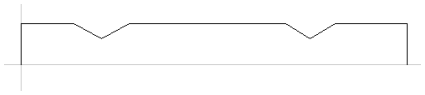
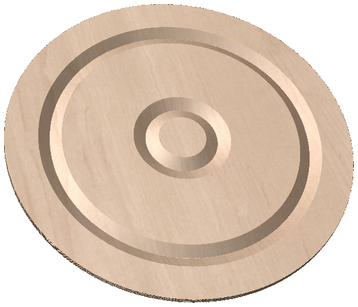
Nota
La herramienta Girar siempre girará alrededor del punto final izquierdo, lo que puede requerir que mueva su vector hacia el lado derecho de su trabajo para acomodar el vector que está girando para crear la forma girada.
 Escala a la altura exacta
Escala a la altura exacta
Marcando ✓ esta opción, esta opción escala la forma calculada para que su altura máxima sea el valor introducido en el área Altura del formulario.
 Opciones de modelado comunes
Opciones de modelado comunes
Todas las herramientas de modelado principales del software utilizan un conjunto común de comandos para asignar un nombre y un modo de combinación al componente que se está creando junto con opciones para aplicar la configuración en el formulario, restablecer la forma, comenzar a crear un nuevo componente y cerrar salir de la función.
 Combinar con otros componentes...
Combinar con otros componentes...
Esta sección incluye opciones que le permiten nombrar su componente y controlar la forma en que se combinará con otros objetos en el árbol de componentes.
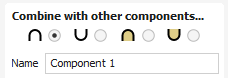
 Reiniciar
Reiniciar
Al hacer clic en el botón se eliminará la forma actual; si lo hace antes de cerrar el formulario, se asegurará de que no se cree un componente a partir de la selección actual. Al hacer clic aquí se conserva el conjunto actual de vectores o componentes seleccionados.
 Aplicar
Aplicar
Al hacer clic en el botón se creará una forma basada en la configuración que haya elegido. Puede continuar editando el componente eligiendo diferentes parámetros dentro del formulario y presionando Aplicar para actualizarlo.
 Iniciar nuevo componente
Iniciar nuevo componente
Al hacer clic en el botón se guardará el estado del componente que se ha creado, se anulará la selección de todos los componentes/vectores y se iniciará el proceso de creación nuevamente en un nuevo componente. Los valores y opciones dentro del formulario se conservarán en este caso hasta que lo cierre.
 Cerrar
Cerrar
Al hacer clic en el botón , se cerrará el formulario y volverá a los iconos de la pestaña Modelado y al árbol de componentes actualizado, que reflejará los cambios que haya realizado. Si desea eliminar la forma que acaba de crear, puede presionar el ícono Deshacer o usar el método abreviado de teclado para deshacer, CTRL+Z.